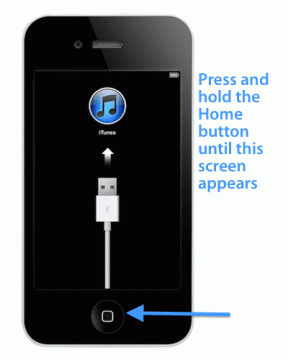Χρησιμοποιήστε ακουστικά Bluetooth ως συσκευή ήχου υπολογιστή για φωνητική συνομιλία
Miscellanea / / November 29, 2021

Κάποιος μπορεί να χρησιμοποιήσει ενσύρματα μικρόφωνα, αλλά αν έχετε ακουστικά Bluetooth, σίγουρα θα το λατρέψετε ιδέα να πάτε ασύρματα. Οι χρήστες tablet Windows 8 μπορούν επίσης να χρησιμοποιήσουν αυτήν τη μέθοδο για να συνδέσουν ακουστικά Bluetooth.
Έχω δοκιμάσει τον οδηγό Microsoft Bluetooth Emulator που διατίθεται ως προεπιλεγμένη συσκευή Bluetooth στους περισσότερους φορητούς υπολογιστές και tablet. Τα ακουστικά Bluetooth που χρησιμοποίησα ήταν ένα Nokia J αλλά αυτό δεν πρέπει να κάνει μεγάλη διαφορά.
Ας δούμε λοιπόν πώς γίνεται ασύρματη σύνδεση κατά τη συνομιλία.
Πώς να χρησιμοποιήσετε το ακουστικό Bluetooth για συνομιλία στα Windows
Βήμα 1: Λήψη και εγκατάσταση Κέντρο συσκευών Microsoft Windows Mobile για Windows στον υπολογιστή σου. Αυτό το πρόγραμμα οδήγησης είναι απαραίτητο ακόμα κι αν έχετε το προεπιλεγμένο πρόγραμμα οδήγησης Bluetooth που είναι εγκατεστημένο στη συσκευή σας.
Βήμα 2: Αφού το κάνετε αυτό, επαναφέρετε τη συσκευή Bluetooth εάν ήταν ήδη συνδεδεμένη σε τηλέφωνο για να πραγματοποιήσετε μια νέα σύνδεση. Οι περισσότερες συσκευές μπορούν να επαναρυθμιστούν πατώντας το κουμπί λειτουργίας για 5 δευτερόλεπτα. Αν έχετε αμφιβολίες, ανατρέξτε στο εγχειρίδιο οδηγιών Bluetooth για τη συσκευή σας.
Βήμα 3: Αφού επαναφέρετε τη συσκευή, κάντε δεξί κλικ στο εικονίδιο Bluetooth στο System Tray και επιλέξτε Προσθέστε μια συσκευή.

Βήμα 4: Εάν η συσκευή σας ήταν σε λειτουργία ορατής, τα Windows θα εντοπίσουν τη νέα συσκευή Bluetooth. Κάντε διπλό κλικ στο εικονίδιο της συσκευής για να την προσθέσετε στα Windows. Τα Windows θα εγκαταστήσουν όλα τα απαραίτητα προγράμματα οδήγησης ήχου για τη συσκευή. Εάν η εγκατάσταση του προγράμματος οδήγησης αποτύχει, θα σας συνιστούσα να εγκαταστήσετε το πρόγραμμα οδήγησης Bluetooth για τον υπολογιστή σας και να προσθέσετε τη συσκευή ξανά.

Βήμα 5: Αφού προστεθεί η συσκευή και εγκατασταθεί ως πρόγραμμα οδήγησης ήχου, κάντε δεξί κλικ στο εικονίδιο του ηχείου (ήχου) στη θήκη των Windows και κάντε κλικ στο Συσκευές αναπαραγωγής για να ανοίξετε τις ιδιότητες ήχου των Windows. Επιλέξτε ηχεία ήχου Bluetooth ως προεπιλεγμένη συσκευή και πλοηγηθείτε σε Εγγραφή αυτί. Εδώ επιλέξτε το μικρόφωνο ήχου Bluetooth ως την προεπιλεγμένη συσκευή εγγραφής και εφαρμόστε τις ρυθμίσεις.



Αυτό είναι όλο, όλη η είσοδος και η έξοδος ήχου των Windows θα ανακατευθυνθούν από τα ακουστικά Bluetooth.
συμπέρασμα
Οι ρυθμίσεις ενδέχεται να αλλάξουν ανάλογα με την κάρτα ήχου στον υπολογιστή σας και τον εξομοιωτή Bluetooth που παρέχεται από τον κατασκευαστή σας. Η κάρτα ήχου μπορεί να μην προκαλεί μεγάλο πρόβλημα, αλλά διαφορετικός εξομοιωτής Bluetooth μπορεί να αλλάξει μερικά βήματα. Εάν αντιμετωπίσετε οποιοδήποτε πρόβλημα κατά τη σύνδεση της συσκευής στον υπολογιστή σας, μη διστάσετε να τους ρωτήσετε στα σχόλια.